
HP LaserJet ProのM1214NFH複合機だけでなく、スキャン文書を可能にし、それらを印刷するだけでなく、ファックス、通話だけでなく、リモートからデバイスと対話を受信します。しかし、目標を実行するために、あなたは私たちが、今日の材料の中に話をしたいコンピュータ上の適切なドライバをインストールする必要があります。
MFPのHP LaserJet ProのM1214NFHのダウンロードドライバ
異なるユーザに合ういくつかの利用可能なオプションがあります。たとえば、あなたが独立して公式サイトからファイルをダウンロードしたり、サードパーティのユーティリティを使用することができます。選択の複雑さは、ユーザの現在の状況と個人的な好みです。私たちは、より詳細にすべての利用可能な方法を研究するために最初に助言、およびのみ受信したガイドラインを押し出す、最適の選択に進みます。方法1:HPのLaserJet ProのM1214NFHサポートページ
私たちは、最初の会社HPの公式ウェブサイトについてお伝えしたいと思います。複合機のモデルは、まだ必要なファイルをアップロードするための最良の方法は、機器のサポートページを使用することであることを意味し、開発者によってサポートされています。この方法を受けた製品の検索とファイルは次のようになります。
HPサポートページにアクセスしてください
- あなたは、HPのサポートページを見つけるために検索経由の上または独立してリンクをクリックすることができます。ここで、「ソフトウェアとドライバ」のセクションを選択するための青いパネルに払う注意を。
- 「プリンタ」と呼ばれる製品カテゴリを開きます。
- これは、機器のモデルを決定するために、特別なテーブルが含まれています。使用MFPの名前を入力して「送信」をクリックしてください。
- また、我々はいくつかの状況では、現在または必要なオペレーティングシステムを指定する必要がありますように指定します。これを行うには、強調表示碑文「別のOSを選択」をクリックしてください。
- テーブルに表示されますが、アセンブリ適切に判断することが、それは非常に重要であるため、また、放電を忘れないでください。
- この手順が完了すると、「組み込みソフトウェア」リストを展開します。
- それには、ソフトウェアの推奨バージョンを選択し、「ダウンロード」をクリックしてください。
- 実行可能ファイルが起動します。その後、あなただけの任意の便利な方法によって、インストーラを実行し、画面に表示される指示に従ってくださいする必要があります。








それは以前にのみ後に、すべての変更を有効にすることがあるため、コンピュータに接続された場合には必須で、MFPを再接続します。そして、必ず、デバイスが正しく機能するためにテスト印刷をテストすることをお勧めします。
方法2:ブランドのユーティリティ
HPは、それがまた、このメーカーによって作成された場合は、接続された周辺機器やデバイス自体を管理することができますブランドの有用性を有します。 HPサポートアシスタントはまた、HPのLaserJet ProのM1214NFHプリンタドライバを更新するために使用することができますが、このためには、まず次のように実装されたプログラムをダウンロードしてインストールする必要があります。
公式のウェブサイトからHP Support Assistantをダウンロードしてください
- ユーティリティの起動ページに到達するために上記のリンクを使用してください。ダウンロードを開始するには、対応するボタンの上にあります。
- EXEファイルの終わりを期待しています。次に、例えば、ブラウザで「ダウンロード」セクションを通じて、便利な方法でそれを実行します。
- 歓迎窓の外を確認し、さらに移動。
- 対応する項目をチェックし、使用許諾契約書を確認してください。これは、インストールのインストールの正しい開始するために必要です。
- その後、開梱オブジェクトの動作が開始されます。
- すぐにこの操作のために、文字通り数分かかりますHPサポートアシスタントの直接インストールは、従います。
- メインウィンドウでは、ユーティリティが起動スキャンに碑文「のアップデートやメッセージの空き状況を確認する」をクリックしてください必要があります。
- チェックインは、多くの時間を取らないと、その進行状況が別のウィンドウに表示されます。
- プリンタは、プリンタのタイルに完了すると、「更新」ボタンをクリックしてください。
- ドライバが見つかったマーカーをマークして、それをインストールを開始します。
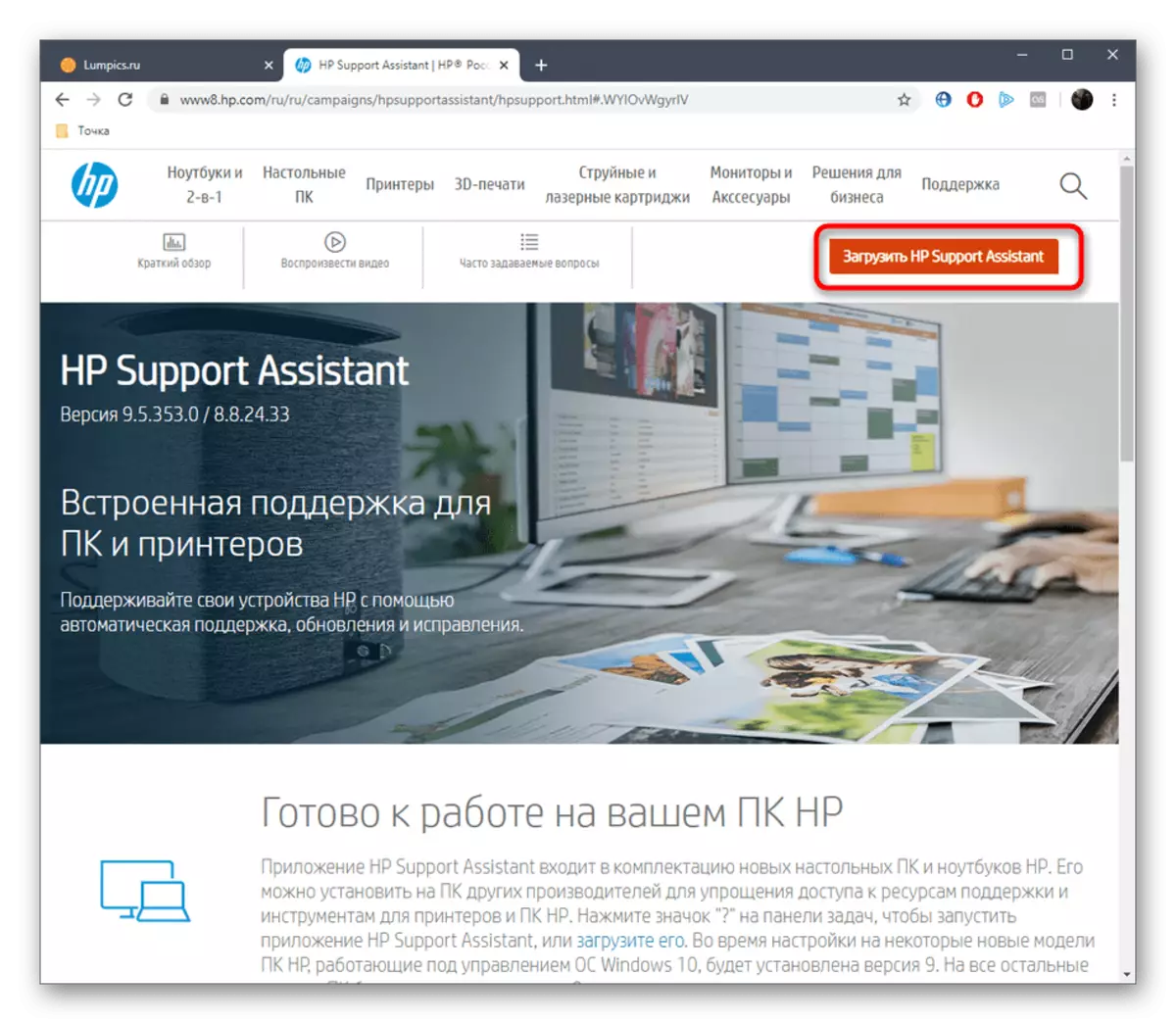

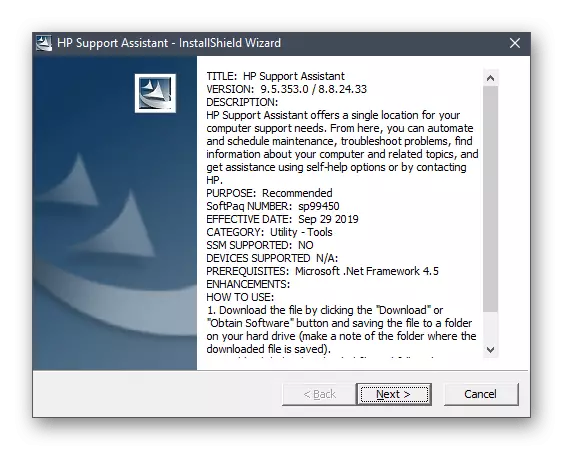
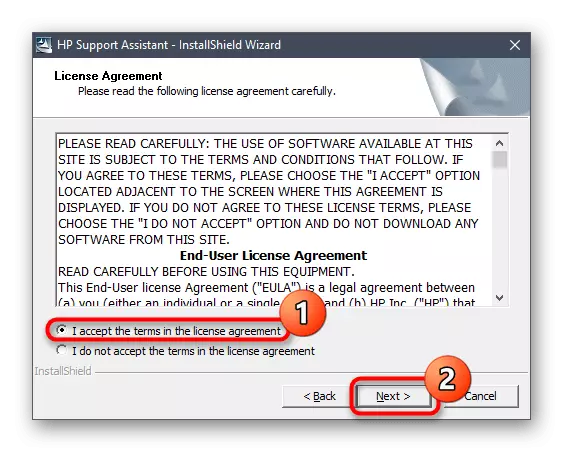

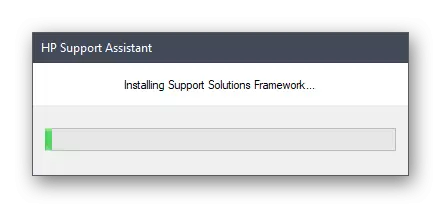

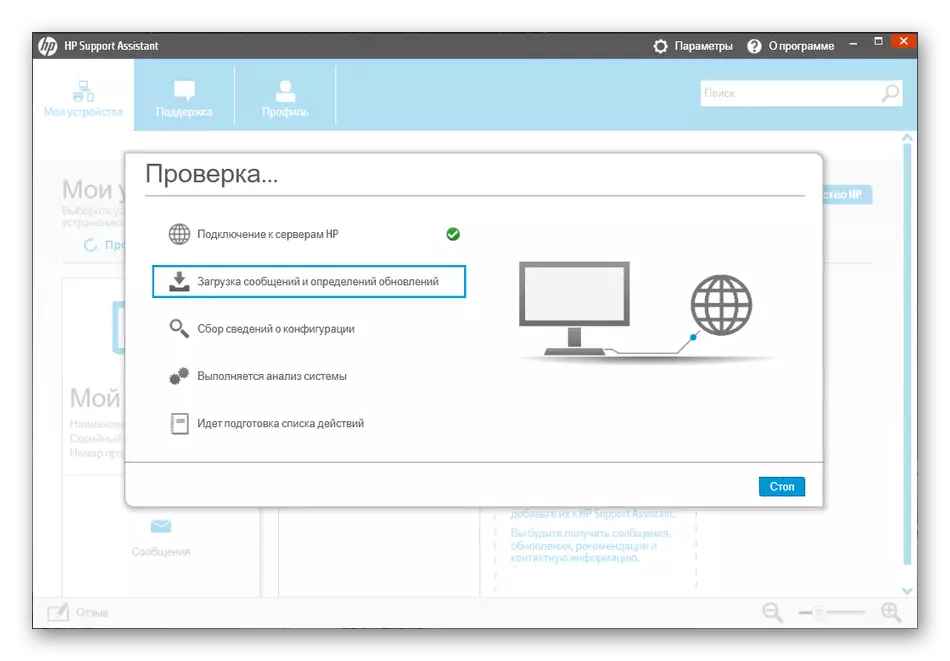

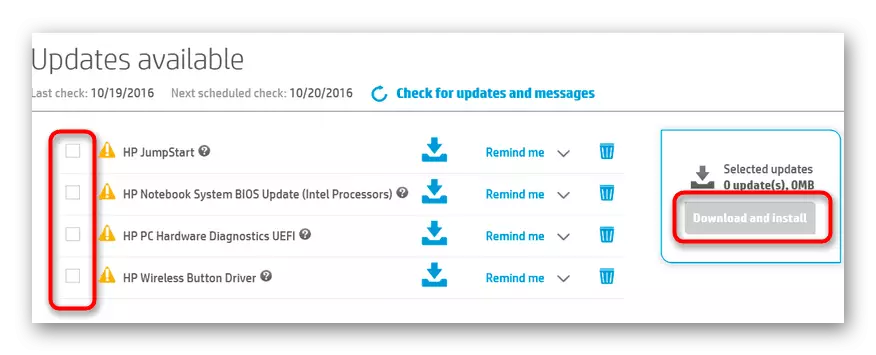
最後には、プリンタはその状態が自動的に更新されるように再接続するようにします。次に、デバイスが動作していることを確認すると、インストールされ、絶対にすべてのインクを含む、印刷自体の品質を確認するためにテスト印刷をテストすることをお勧めします。
方法3:サイドソフトウェア
最初の2つの方法がいくつかの理由から、あなたに合っていなかった場合は、例えば、それが実現するのは困難または長いように見えた、私たちは、サードパーティ製のプログラムを見て、あなたをお勧めします。インターネット上でドライバを更新するためにそれらを見つけ、接続された構成要素およびMFPなどの周辺機器を、スキャン特別なソリューションがあります。このようなソフトウェアのほぼすべてのアクションが自動モードで実行され、ユーザーが見つかりました。ファイルがインストールされているかどうかを決定しています。あなたはこの方法に興味があるなら、我々はあなたがのDriverPackソリューションの例としては、このような機器との相互作用の原理を示している当社のウェブサイト上で別々の材料を探索することをお勧めします。

関連項目:DriverPack Solutionを介してドライバをインストールします
インターネット上のDriverPackに似て多く支払わと無料の両方のツールが、ありますので、そのようなソフトウェアを使用したい各ユーザーは何の問題もなく、適切なオプションがあります。私たちのサイトでは、このソフトウェアの中で最も人気のある代表者の個別審査があります。さらに位置見出しをクリックすることで、それを調べます。
もっと読む:ドライバーをインストールするための最良のプログラム
方法4:プリンタID
各複合機やプリンタは、オペレーティングシステムや機器自体の決意との相互作用を担うユニークな識別子を持っています。検討中のモデルが今日はこの点で例外ではありませんでした。それに割り当てられた識別子を使用すると、ライブラリにこのIDを使用してそれらを見つけることによって、互換性のあるドライバをダウンロードすることができ、特別なサイトで使用することができます。
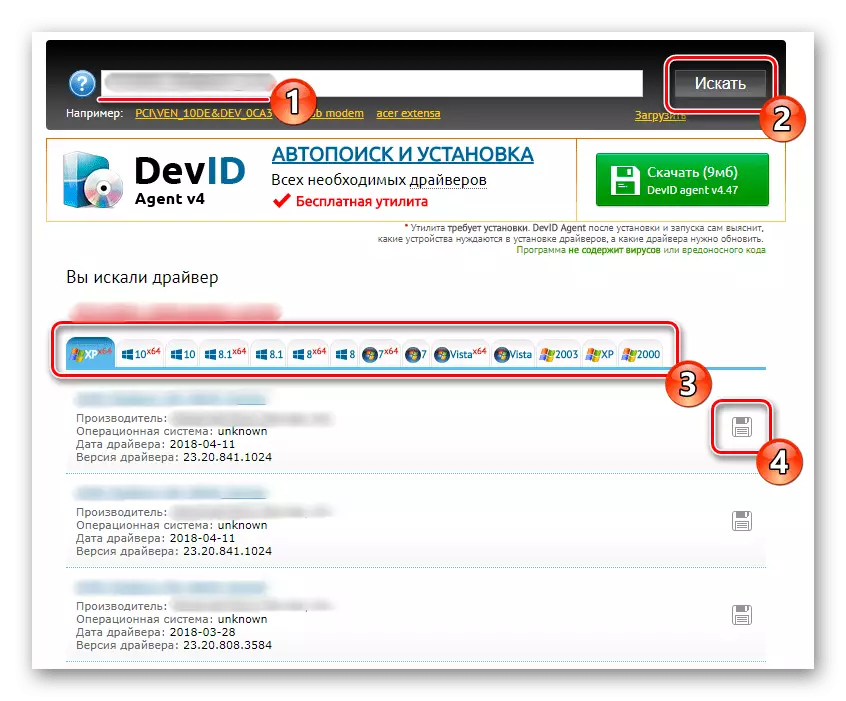
いくつかのサイトがあるので、私たちは、私たちの作者から別のマニュアルでは、より詳細にこのプロセスを提案し、作業の原理が異なっています。説明書を学んだ後、あなたは簡単にタスクにも対応することができます。
続きを読む:IDでドライバを見つける方法
方法5:内蔵Windowsオプション
私たちが影響を与えたい最後の方法は、あなたが標準的なWindowsのツールを使用してのHP LaserJet ProのM1214NFH用のドライバを取得できるようになります。それはあなたが接続し、共有アクセスを選択するための新しいポートを作成する機能でプリンタをインストールすることができます。しかし、その主な利点は、追加のプログラムをダウンロードしたり、公式サイト上で自分でファイルを検索する必要がないことです。次にそれについてもっと読む。

続きを読む:標準のWindowsツールでドライバをインストールします
それは私たちが今日伝えたいと思ったすべての情報でした。これで、Windowsでの操作を確立するために、HP LaserJet Pro M1214NFH用のドライバをダウンロードするための5つの利用可能なオプションのいずれかを使用できます。
